Как подключить модем мегафон к ноутбуку windows 10
 Города постепенно опутывает оптоволокно и покрывает Wi-Fi, однако есть еще много мест, где выходить в интернет можно только с помощью мобильных сетей. Если вы желаете иметь постоянный доступ в интернет, но не можете пользоваться беспроводным или высокоскоростным соединением, вам будет полезно узнать, как подключить модем Мегафон.
Города постепенно опутывает оптоволокно и покрывает Wi-Fi, однако есть еще много мест, где выходить в интернет можно только с помощью мобильных сетей. Если вы желаете иметь постоянный доступ в интернет, но не можете пользоваться беспроводным или высокоскоростным соединением, вам будет полезно узнать, как подключить модем Мегафон.
Использование фирменной утилиты
Наиболее удобный и рекомендуемый самим оператором мобильной связи способ – использование встроенной в модем утилиты:
- Установите сим-карту в модем и подключите сетевое устройство к компьютеру через порт USB и дождитесь автоматического запуска меню установки.
- Если запуск не происходит в автоматическом режиме, что вы подключили USB к компьютеру правильно. Откройте «Мой компьютер» и зайдите в подключенный модем, который должен определиться как флеш-накопитель. Запустите файл «Autorun.exe».
- Мастер инсталляции программного обеспечения начнет свою работу по добавлению необходимых компонентов в систему. Примите условия лицензионного соглашения, выберите нужную директорию, в которую будут скопированы файлы программы.
После окончания процесса инсталляции на рабочем столе появится значок подключения. В это же время автоматически запустится программа для установки соединения с интернетом.
Прежде чем вы осуществите первое подключение, проверьте баланс лицевого счета. 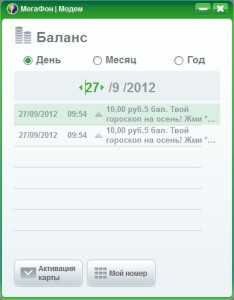 Откройте раздел «Баланс» на вкладке «Сервис»; если вы не пополняли свой лицевой счет, то увидите, что у вас в распоряжении 0.00 рублей.
Откройте раздел «Баланс» на вкладке «Сервис»; если вы не пополняли свой лицевой счет, то увидите, что у вас в распоряжении 0.00 рублей.
Помните: бонусный трафик, который обещает оператор при покупке комплекта для выхода в интернет, активируется только после пополнения счета. Поэтому чтобы начать бесплатно пользоваться интернетом, нужно положить на баланс хотя бы 10 рублей.
Если продавец в салоне связи не активировал вашу сим-карту, вам придется выполнить эту операцию самостоятельно. При первом выходе в сеть вы будете автоматически перенаправлены на страницу регистрации, где вам будет предложено ввести свои паспортные данные и сведения о SIM-карте.
Стандартные инструменты Windows
Подключить интернет на Мегафон можно и без помощи фирменной утилиты. Если вы не хотите устанавливать дополнительное программное обеспечение на свой компьютер, воспользуйтесь встроенными инструментами Windows, чтобы создать подключение через модем от Мегафона.
Давайте посмотрим на примере Windows XP, как можно выполнить эту операцию:
- Установите сетевое устройство в USB-разъем компьютера.
- Откройте «Панель управления», перейдите в раздел «Сетевые подключения» и в меню слева кликните по ссылке «Создание нового подключения».
- Выберите «Подключить к интернету» и щелкните «Далее».
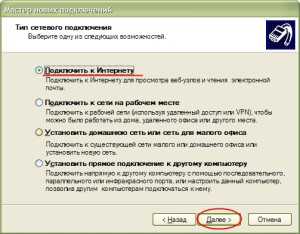
- Чтобы корректно настроить соединение, вам придется вручную прописать параметры его работы. Выберите соответствующий пункт и нажмите «Далее».

- Выберите тип подключения «Через обычный модем».

- Укажите имя нового соединения – оно может быть любым.
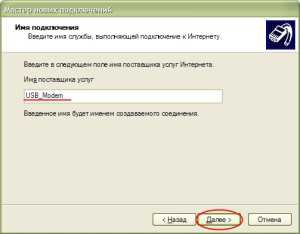
- Введите номер телефона *99#.
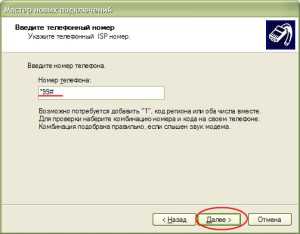
- Мастер создания подключения предложит вас ввести имя пользователя и пароль. Для Мегафона установлена идентификационная пара gdata/gdata.
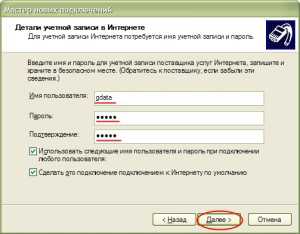 Поля «Логин» и «Пароль» можно оставить пустыми – это не имеет решающего значения. Остальные параметры в этом окне пусть будут неизменными.
Поля «Логин» и «Пароль» можно оставить пустыми – это не имеет решающего значения. Остальные параметры в этом окне пусть будут неизменными.
После завершения мастера создания нового соединения вам будет предложено вывести иконку подключения на рабочий стол. Согласитесь с выполнением этой процедуры, что устанавливать соединение с интернетом было удобнее.
Запустите созданное подключение и нажмите кнопку «Вызов». Если вы настроили систему правильно, произойдет соединение с интернетом. Откройте любой браузер и убедитесь в том, что страницы сайтов прогружаются корректно.
Если вы используете более современные версии операционной системы от Microsoft, то можете воспользоваться сведениями о том, как настроить интернет на Windows 7. Единственное отличие в процедуре – выбирать следует не высокоскоростное подключение, а коммутируемое соединение.
Особенности подключения Мегафон модема к компьютеру
 Модемы беспроводного действия от оператора мегафон, функционирующие в рамках сетей 3G модем и 4G, являются востребованными среди широкого круга представителей аудитории абонентов.
Модемы беспроводного действия от оператора мегафон, функционирующие в рамках сетей 3G модем и 4G, являются востребованными среди широкого круга представителей аудитории абонентов.
Это связано с доступностью пакетов, большим количеством предложений и с возможностью получения доступа к высококачественному интернету в областях, где имеет место быть зона покрытия сетей.
В связи с этим явлением распространенным и популярным является вопрос о том, как можно подключить модем мегафон к ноутбуку, чтобы появилась возможность пользоваться интернетом без проблем. Рассмотрим особенности действий и краткий обзор проводимых мероприятий.
Технические особенности подключения
Подключение в техническом плане не имеет в себе ничего сложного и может быть осуществлено даже без наличия специальных технических навыков.
Если вы приобрести высокоскоростной многофункциональный интернет, работающий по принципу 3G или мегафон 4G, необходимо рационально его установить, чтобы пользование сетью не было сопряжено с возникновением больших трудностей.
Для этого необходимо строгое следование алгоритму, который способен вывести вас на новый уровень пользования интернет пространством и ресурсами.
Схема осуществления подключения и установки интернета
Абонентам мегафон важно научиться устанавливать интернет, осуществлять все настройки, для этого разработан комплекс мероприятий:
- включить ноутбук (или подключиться к планшету);
- дождаться момента, пока операционная система не будет загружена на 100%;
- далее происходит подсоединение модема к свободному порту USB;
- после этого важно отслеживать точную реакцию компьютера;
- в случае исправности устройства, через несколько секунд на экране стартует запуск установке программы «мегафон интернет»;
- далее идет настройка необходимых параметров модема мегафон;
- в ходе процесса установки будет наблюдаться авто установка всех драйверов, которые требуются для продуктивной, сбалансированной и налаженной системной работы;
- далее заходим в окно «диспетчер устройств», настраиваем нужные параметры и проверяем подключенный сервис, здесь важно удостовериться в корректности определения новых элементов оборудования;
- заключающий этап подразумевает отыскивание вкладки «мегафон интернет», ожидание процесса регистрации модема в сетевом пространстве (после этого произойдет изменение цвета индикатором).
Итак, мы рассмотрели, как можно настроить модем мегафон, надеемся, с этим у вас не возникнет никаких трудностей.
Как купить Iphone 7 в 10 раз дешевле?
Месяц назад заказал себе копию iPhone 7, через 6 дней я забрал его на почте) И вот решил оставить отзыв!
Куплен он был здесь (за 6990 рублей). Покупать не боялся, так как оплата товара на почте, после того как посмотришь товар. За время моего использования никак недочетов не заметил, ничуть не тупит! Очень плавно работает! Если телефон не понравится, то есть возможность вернуть телефон обратно) Гарантия телефона год. Камера очень крутая, красивые и четкие фоточки получаются, зарядки хватает всего на день при активном использовании, ну это на всех смартфонах так).
Как подключить и настроить модем Мегафон на ноутбуке, планшете и компьютере?
Большой спрос на беспроводные модемы Wi-Fi обусловили наличие различных проблем с подключением интернета. Сегодня рассмотрению подвергнется настройка модема Мегафон, так как он является одним из самых популярных операторов. В ассортименте производителя предоставляются стандартные 3G модемы, а также всё большую популярность приобретают LTE (4G) варианты. Отметим, что подключение к сети через Мегафон, независимо от устройства, не должно вызывать трудностей, достаточно иметь минимальные навыки владения компьютером и следовать инструкции.

Как подключить модем Мегафон к ноутбуку?
Подключение модема Мегафон к ноутбуку имеет весьма стандартный вид, практически идентичный стационарному ПК. Первым делом необходимо запустить ноутбук и оставить его до момента, когда система будет полностью загружена. Когда устройства подготовлены, можно переходить к установке:
- Соедините ноутбук и модем через разъём USB;
- Ноутбук должен показать соответствующее уведомление об установке драйверов. Затем автоматически запустится программа для использования интернета от Мегафон. Нужно дождаться, пока оба действия будут выполнены, обычно всё это происходит в течение 1 минуты;
- Необходимо перейти Пуск — Панель управления – Система;
- Далее выбрать «Диспетчер устройств» и определить правильно ли установился модем. Если присутствуют сбои, то рядом с наименованием устройства будет показан восклицательный знак;
- Необходимо запустить программу «Мегафон интернет» и ожидать, пока произойдет синхронизация и настройка сети. О результате выполнения действий свидетельствует индикатор на модеме, а также соответствующая иконка в приложении;
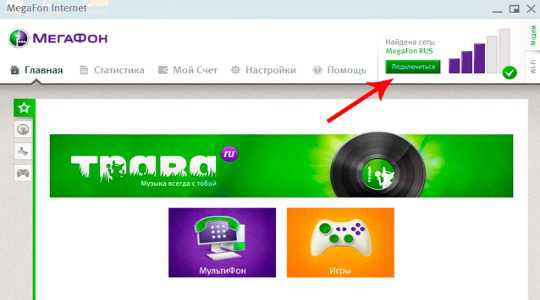
- На этом процедура установки окончена, можно заходить в сеть.
Подключение к планшету
В случае с планшетом вопрос, как настроить модем Мегафон, обладает более сложным решением, но выполнить это вполне возможно, если у устройства есть необходимая поддержка.
Smart Application Controller: обзор приложения

Самый простой вариант подключения, когда присутствует встроенная поддержка модемов. Тогда достаточно использовать OTG-шнур и соединить оба устройства. После процедуры идентификации необходимо указать вручную точку доступа (место расположения настроек отличается, но обычно в разделе «Сеть»). После описанных действий можно использовать сеть.
Не видит модем Мегафон на планшете, что делать?
Если Мегафон модем не подключается, придется использовать дополнительные приложения. Это более сложный вариант, который затрудняется тем, что планшет не поддерживает модем, но выход в ситуации есть. Необходимо вручную указать тип поведения с устройством, ведь изначально он будет распознавать его как обычный накопитель для хранения данных, соответственно выход в сеть будет недоступен. Для правильной работы необходимо указать режим «только модем». Для выполнения процедуры потребуется сторонняя программа 3GSW. Таким образом синхронизируем модем и в приложении задаём упомянутый режим.
Не всегда подобный трюк срабатывает, если ничего не вышло, можно использовать другую утилиту Hyper Terminal. Принцип манипуляций с ней следующий:
- Загрузить программу;
- Установить на ПК и ожидать идентификации устройства;
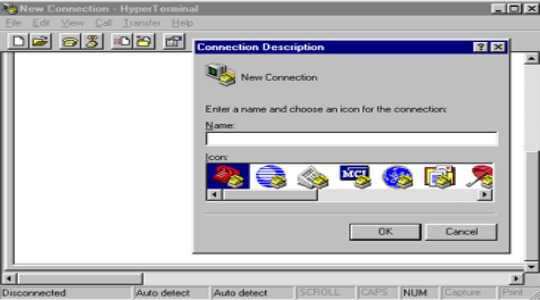
- В диспетчере устройства необходимо найти модем и выбрать его свойства. Обратить внимание необходимо на код порта и его пропускную способность;
- Запустить приложение и указать в нём полученные только что данные;
- Дальше ввести код «ate1», а затем «at^u2diag=0», оба действия должны заканчиваться ответом Ок;
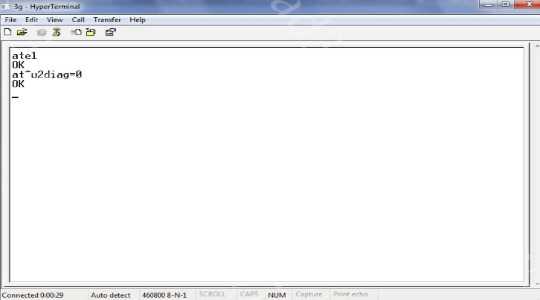
- Отсоединить модем от ПК и вставить в планшет.
В обычной ситуации после настройки придется только ввести точку доступа, но так как здесь подобного раздела нет, придется использовать ещё одну утилиту PPP Widget. В ней необходимо указать данные для авторизации, номер для дозвона к сети и APN. Только сейчас можно войти в сеть.
Как включить режим турбо в Опере?
Важно отметить, что PPP Widget требует root-доступа на устройстве. Процесс получения отличается в зависимости от модели, скорее всего вы сможете найти подходящий вариант здесь.
Как проверить Мегафон модем на ПК?
Компьютер модем Мегафон воспринимает точно также, как и ноутбук и значительной разницы в процессе установки нет. Здесь только стоит отметить, что не всегда всё проходит гладко и с первого раза устанавливаются драйвера. Если после выполнения описанной в первом пункте процедуры интернета все равно нет, а «Диспетчер устройств» содержит неправильно установленные компоненты, придется выполнить манипуляции с ним.
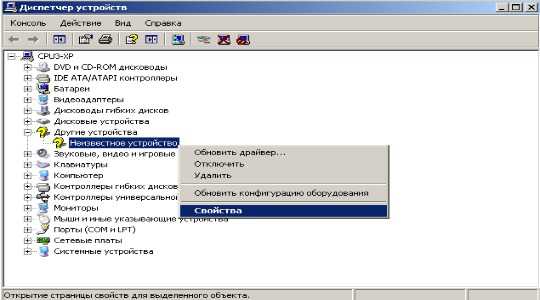
Самый простой способ – через правую кнопку удалить устройство, перезагрузить ПК, предварительно отсоединив модем и снова его подключить.
Если это не сработало, стоит удалить битое устройство из диспетчера и перейти на сайт производителя, где находятся официальные драйвера, их и нужно установить. Вероятно, придется прошить модем, но обычно в этом нет необходимости.
Читайте также: Как подключить Wi-Fi на Windows 10?
Как разлочить модем Мегафон?
Разлочка модема Мегафон подразумевает снятие ограничений на использование SIM-карт только оригинального оператора. После процедуры в устройство можно будет вставлять другие карты, и они будут работать.
Чтобы снять подобное ограничение необходимо ввести специальный ключ. Его можно получить при помощи программ и сервисов, только необходимо с обратной стороны модема переписать IMEI код. Один из вариантов разлочки – это программа Inspire Your Device, которую можно получить на сайте https://www.inspire-device.com/ru-RU/unlock.aspx.
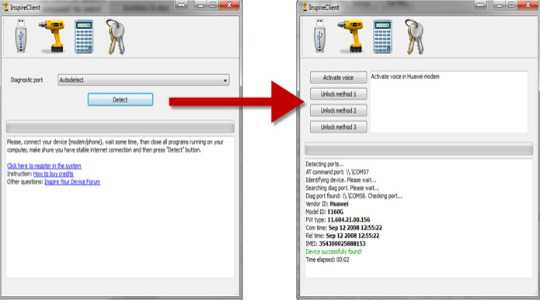
Теперь использование модема Мегафон должно доставлять удовольствие благодаря высокой скорости и простоте применения, ведь трудности с подключением остались в прошлом. Если у Вас остались вопросы по теме «Как подключить и настроить модем Мегафон на ноутбуке, планшете и компьютере?», то можете задать их в комментариях
Unknown Device — что это и как исправить ошибку?
Был ли материал для Вас полезным? Оставьте Ваш отзыв или поделитесь в соц. сетях:
(1 оценок, среднее: 5,00 из 5) Загрузка.
Как подключить модем Мегафон к компьютеру или ноутбуку
Модемы от «Мегафон» очень удобны при поездке на дачу или в любое другое место, где нет проводного соединения. Приобрести их можно в любом салоне связи сотового оператора. Но как подключить модем мегафон правильно, чтобы получить доступ к интернету на высокой скорости? Советы, приведенные ниже, помогут абонентам решить такую проблему.
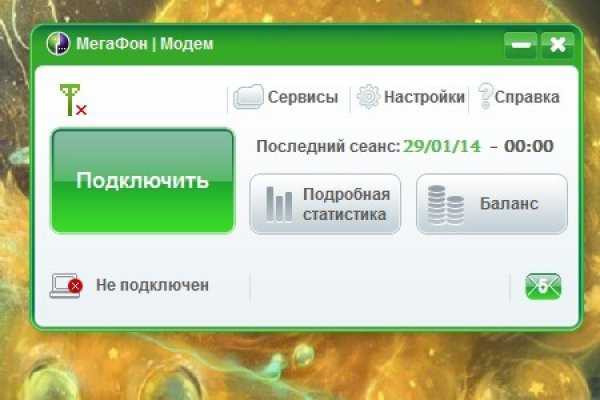
Этапы подключения
Чтобы подключиться к ноутбуку, нужно включить устройство и дождаться, пока операционная система полностью загрузится. На следующем этапе нужно взять модем и вставить в его боковой слот симкарту. Следует помнить, что на счету этого номера должен быть положительный баланс или подключен соответствующий тарифный план с безлимитным интернетом от «Мегафон».
Модем нужно вставить в свободный вход для usb-устройств и посмотреть, не появятся ли на экране ноутбука уведомления. Если модем от мегафон находится в исправном состоянии, то спустя минуту, на устройстве возникнет отчет о том, что началась установка программы «Мегафон интернет». Все необходимые для работы программы драйверы автоматически появятся в системе.
После того, как оборудование установится, абоненту сотовой компании необходимо зайти в «Диспетчер устройств» и посмотреть, корректно ли работает модем. Затем начнется регистрация устройства в сети, о чем уведомит цветовой индикатор. В зависимости от уровня сигнала и скорости интернета, он может быть синим или зеленым. Теперь оборудование полностью готово к работе, и можно смело заходить на любимые сайты или в соцсети.
Читайте также Что делать если не работает интернет на телефоне Мегафон
После того как интернет уже будет не нужен, в левом нижнем углу ноутбука следует найти значок «Безопасное извлечение устройств», на которое необходимо навести курсор мышки и нажать. Вытаскивать модем из ноутбука можно только после того, как появится надпись «Теперь устройство от Мегафон может быть извлечено из компьютера». При следующей работе в сети нужно произвести следующие операции:
- Вставить подключаемый модем в порт для usb и перейти в меню «Сети».
- Перейти на пункт «Просмотр параметров подключения» и зайти в подпункт «Беспроводные сети».
- Переставить бегунок в положение «Включено».
После того, как пройдет несколько секунд, произойдет подключение модема мегафон к сети. О том, что скорость интернета хорошая, уведомит синий индикатор. Что касается зеленого цвета, то он говорит о том, что в данный момент в работе сети есть помехи и скорость не очень высокая.
Правильно подключаем МегаФон-модем
Беспроводные модемы от МегаФона, работающие в сетях 3G и 4G, пользуются большим спросом среди абонентов. С их помощью можно получить доступ к высокоскоростному интернету везде, где есть зона покрытия соответствующих сетей. Но как правильно подключать модемы к тем или иным устройствам? Для того чтобы разобраться в этом вопросе, мы и создали этот обзор. В других наших обзорах мы обсуждали все способы ускорить модем Мегафон.
В данной статье мы рассмотрим, как подключить модем от МегаФона к следующим устройствам:
- Ноутбукам;
- Планшетам на Андроиде;
- Роутерам.
Ничего сложного в процессе подключения нет, а специальные технические навыки нам для этого не понадобятся.
 Приобрели 3G или 4G-модем от МегаФона и хотите подключить его к ноутбуку? В этом случае включите ноутбук и дождитесь полной загрузки операционной системы. После этого подключите модем к любому свободному USB-порту и понаблюдайте за реакцией ноутбука. Если модем исправен, то спустя несколько секунд на экране компьютера начнётся запуск установки управляющей программы «МегаФон Интернет».
Приобрели 3G или 4G-модем от МегаФона и хотите подключить его к ноутбуку? В этом случае включите ноутбук и дождитесь полной загрузки операционной системы. После этого подключите модем к любому свободному USB-порту и понаблюдайте за реакцией ноутбука. Если модем исправен, то спустя несколько секунд на экране компьютера начнётся запуск установки управляющей программы «МегаФон Интернет».
В процессе установки управляющей программы произойдёт автоматическая установка всех необходимых драйверов. После завершения установки пройдите в «Диспетчер устройств» и убедитесь в корректности определения нового оборудования. На заключающем этапе запускаем «МегаФон Интернет», дожидаемся регистрации модема в сети (индикатор на модеме изменит свой цвет, а программа установки покажет уровень сигнала в сети) и пробуем выйти в интернет – установка полностью завершена!
 Подключить 3G или 4G-модем от МегаФона к планшету на Андроид более затруднительно. Одно дело, когда выбранный планшет имеет полную поддержку внешних модемов – берём OTG-кабель, подключаем с помощью него модем к планшету и дожидаемся его определения. После этого прописываем точку доступа и пробуем выходить в сеть.
Подключить 3G или 4G-модем от МегаФона к планшету на Андроид более затруднительно. Одно дело, когда выбранный планшет имеет полную поддержку внешних модемов – берём OTG-кабель, подключаем с помощью него модем к планшету и дожидаемся его определения. После этого прописываем точку доступа и пробуем выходить в сеть.
Если же выбранный планшет не умеет нормально распознавать модемы, придётся немного потрудиться. Для начала нужно «объяснить» модему, что тот должен работать в режиме «только модем» (первоначально он определяется как оптический диск, с которого идёт установка управляющей программы и драйверов). Справиться с этой задачей позволит программа 3GSW – подключаем модем, запускаем программу, устанавливаем режим «только модем», подключаем модем к планшету.
Но подобным воздействиям поддаются далеко не все модемы. Если ваш модем по-прежнему определяется как оптический диск или flash-накопитель (так его видят многие планшеты), нужно воспользоваться программой Hyper Terminal. Следуйте инструкции:
- Установите программу на компьютер и подключите к нему модем (нужно дождаться установки управляющей программы и драйверов);
- Пройдите в «Панель управления – Диспетчер устройств» и отыщите там определившийся модем, найдите свойства устройства, запомните номер порта и его скорость;
- Запустите Hyper Terminal, внесите в настройки соединения любое имя, укажите номер порта модема и скорость;
- Последовательно введите команды «ate1» и «at^u2diag=0», дожидаясь ответов «OK»;
- Отключите модем от компьютера и подключите его к планшету.
Если всё сделано правильно, модем успешно найдёт сеть, а нам останется только настроить соединения. Так как выбранный планшет не имеет поддержки мобильных сетей, следует установить на него программу PPP Widget и прописать настройки подключения (APN, логин с паролем, номер дозвона) – далее пробуем выйти в сеть.
Для установки программы PPP Widget необходимы root-права, процесс получения которых зависит от модели планшета – ищите информацию по данному вопросу на специализированных ресурсах и форумах. Также требуется поддержка OTG (данную информацию можно получить из технического описания планшетного ПК).
 Для того чтобы подключить модем МегаФона к роутеру, нужно убедиться, что выбранный роутер будет поддерживать подключаемый модем. Если поддержка есть, смело подключаем модем к USB-порту роутера, заходим в настройки и прописываем параметры соединения с сетями МегаФона. В некоторых моделях роутерах уже прописаны настройки под всех российских операторов – останется лишь выбрать подходящий профиль.
Для того чтобы подключить модем МегаФона к роутеру, нужно убедиться, что выбранный роутер будет поддерживать подключаемый модем. Если поддержка есть, смело подключаем модем к USB-порту роутера, заходим в настройки и прописываем параметры соединения с сетями МегаФона. В некоторых моделях роутерах уже прописаны настройки под всех российских операторов – останется лишь выбрать подходящий профиль.
Что касается параметров, которые нам могут понадобиться при настройке роутеров и прочих устройств, то вот их список:
- Имя соединения – любое;
- Точка доступа (APN) – internet;
- Номер дозвона — *99#;
- Логин и пароль – оставляем пустыми.
Если выбранный роутер не поддерживает имеющийся у вас модем, попробуйте обновить его микропрограмму, скачав её на сайте производителя.
Если после покупки модема оказалось, что в выбранной точке нет приёма, а вернуть сим-карту с модемом не представляется возможным, узнайте из нашей статьи о том, как прошить модем МегаФон под все симки.
Смотрите также
Copyright (c) HTFI. Копирование информации разрешено, при условии указания активных ссылок на источники.
Как установить модем мегафон на ноутбук. Подключение и настройка модема мегафон
Беспроводные модемы стали довольно популярными среди абонентов, которым необходим постоянный доступ в интернет, не зависящий от места нахождения. Используя такой тип подключения, человек может находиться на связи через интернет как у себя дома, так и на работе или отдыхе. Процедура по установке и подключению к сети достаточно проста, и для ее осуществления понадобятся:
- Модем с сим-картой.
- Компьютер, на котором будет осуществляться подключение интернета.
Раньше вместе с модемами продавались специальные диски, на которых было установлено дополнительное программное обеспечение. Теперь же вся необходимая для установки информация изначально вшита в модем, что облегчает процесс установки в несколько раз. В большинстве случаев при установке 3-G или 4-G модемов вмешательство человека в установку или настройку сети практически не требуется, так как весь процесс происходит автоматически, как только модем оказывается вставленным в компьютер. Но при этом, чтобы установка прошла успешно, хозяину техники необходимо сделать несколько шагов:
- При вставлении флешки компьютер предложит несколько способов открытия программ. Среди них необходимо выбрать файл установки с расширением «exe».
- В появившемся окне нужно будет выбрать язык, на котором будет описываться вся установка в дальнейшем.
- После останется только принять условия пользовательского соглашения, при необходимости, изменить путь, по которому будет установлена программа.
Установка программы по окончанию процесса будет полностью завершена. Далее, буквально через несколько секунд, начнется установка драйверов, она пройдет довольно быстро.
Изменение настроек подключения модема Мегафон
При включении все настройки сети устанавливаются в автоматическом режиме по умолчанию. Но не всем пользователям могут понравиться стандартные настройки подключения и способы, используемые модемом. В этом случае возможно изменить все стандартные настройки, и сделать это можно двумя доступными любому пользователю способами:
- Через стандартные программы Windows.
- При помощи программы Мегафон.
Последний способ немного сложнее, поэтому его следует рассмотреть в первую очередь.
Настройки интернета через Windows
Если вдруг пользователю не приглянулись стандартные программные настройки от Мегафона — то он может изменить их самостоятельно через систему Windows. Для этого через меню «Пуск» необходимо зайти в папку «Панель управления» и выполнить несколько действий:
- В открытом окне найти ярлык «Установка подключения», иногда он называется «Установка сети».

- Зайдя в найденную папку, нужно выбрать подключение к интернету, при этом тип соединения должен быть обозначен как коммутируемый.
- Далее необходимо зайти в настройки подключения (соединения) и указать там номер *99#, а также ввести имя подключения.
- После создания необходимого соединения нужно зайти в его свойства и снять галочки с пунктов, указывающих на запрос имени, пароля, сертификата и так далее.
- В свойствах также нужно перейти в раздел «Безопасность» и установить там галочку напротив пункта «Протокол проверки (CHAP)».
После всей процедуры необходимо нажать клавишу «Ок» в окне «Свойства», после чего все настройки будут сохранены. Теперь можно не устанавливать строку, инициализирующую модем, ведь она уже прописана в нем, достаточно клацнуть по кнопке подключения и пользоваться интернетом.
Установка настроек через программу Megafon
Также можно выполнить настройку и через стандартную программу, которая была ранее установлена на компьютер. Для этого нужно найти на рабочем столе ярлык «Megafon internet», и открыть его, после чего можно приступать к подключению:
- В открывшемся окне необходимо ввести пин-код, указанный на карточке, в которую была встроена сим-карта, после чего нажать на клавишу «Ок».

- Далее нужно дождаться, пока в новом окне появится значок, показывающий уровень сигнала (верхний левый угол), и нажать на кнопку «Подключиться».

Посмотреть на уровень сигнала после подключения можно в нижнем левом углу окна открытой программы, там же будет находиться клавиша для отключения от интернета. Но не всегда модем подключен к компьютеру, иногда для обеспечения интернетом сразу нескольких устройств его подключают к роутеру. Роутер может передавать данные как посредством сети Wi-Fi, так и через стандартное кабельное соединение.
Настройка роутера с модемом от Мегафона
Тут все довольно просто, прежде всего стоит убедиться, что используемый роутер действительно может работать и передавать данные через 3G или 4G. Далее необходимо вставить в него модем и перезагрузить устройство. После этого нужно включить компьютер и, подключив к нему роутер, выполнить следующие действия:
- Через компьютер необходимо зайти в административную панель подключенного роутера, и выбрать там пункт, отвечающий за настройки 3G подключения. Обычно в программах к таким устройствам данный пункт вынесен в отдельную строку.
- В открывшемся окне необходимо прописать нужные данные:
- В поле «Точка доступа» внести слово «internet».
- «Номер дозвона» заполняется как «*99#» и клавиша вызова.
- Поля с именем пользователя и паролем можно оставить пустыми.
- «Имя соединения» можно ввести абсолютно любое, смотря на что хватит фантазии.
Также, если возникнет необходимость, можно установить галочку напротив пункта «Автоматическое установление соединения». На некоторых роутерах все вышеуказанные настройки могут быть установлены в автоматическом режиме. Все зависит от того, есть ли в устройстве автоматическая поддержка мобильного интернета от Мегафон, или же нет.

После того, как все данные внесены, роутер снова необходимо перезапустить, после чего следует немного подождать для того, чтобы установилось соединение с сетью интернет. Узнать о ее наличии возможно по индикатору, который можно найти на панели в нижнем правом углу монитора. Как только значок покажет уровень подключения, можно смело заходить в сеть и просматривать необходимые сайты.
Модем от компании Мегафон, работающий с помощью USB-подключения, является идеальным решением для использования возможностей интернета через ноутбук. Его эксплуатация допустима даже там, где отсутствуют привычные Wi-Fi сети и классическое проводное подключение, что сделало usb-модемы крайне популярными.
Для того, чтобы подключить мегафон модем к ноутбуку, можно воспользоваться разными методами. Самым простым представляется использование автоматического алгоритма настройки, предусмотренного производителем аппарата. Программа для его выполнения поставляется вместе с устройством на CD-диске или доступна для загрузки на официальном сайте.
Приложение называется «Мегафон Интернет» — после внесения диска в CD-ROM достаточно дождаться отображения специального меню инициализации, в котором потребуется выбрать пункт Autorun (автозапуск). В ряде случаев, нужное пользователю меню не отображается — необходимо самостоятельно запустить программу, перейдя в раздел «Мой Компьютер» и нажав на значок вставленного в CD-ROM диска.
Автоматическая инсталляция, как правило, предполагает несколько этапов:
- Сразу после запуска, появится приветственное окно мастера установки, где потребуется нажать «Далее»;
- Пользователю будет продемонстрировано другое окно, содержащее данные лицензионного соглашения, которое необходимо принять;
- Выбрав место для установки ПО, пользователь запускает непосредственно процесс инсталляции, который сопровождает строка инициализации;
- После непродолжительного ожидания (около 5 минут), пользователю удастся установить ПО, а настройка 3g модема мегафон будет выполнена.
По окончании процедуры, откроется окно управления интернетом Мегафон, в котором следует нажать кнопку «Подключить» для запуска работы. При успешном подключении, она сменится на «Отключить». Другой интересной возможностью, предусмотренной ПО, представляется просмотр подробной статистики использования модема.
Ручная настройка модема
Настройка 4g модема несколько отличается от вышеописанного алгоритма, так как установка происходит всего в два этапа (приветствие и непосредственно инсталляция), а интерфейс ПО кардинально отличается. Основные параметры расположены в категории «Настройки», где у пользователя появляется возможность отрегулировать:
- Тип сети;
- Режим работы;
- Сетевой профиль.
Последний, как правило, создается автоматически, однако при желании пользователь может скорректировать его данные. Настройки 3G модема предполагают возможность регулировки профиля, параметров APN, аутентификации, алгоритма поиска сети, её типа и диапазона.
В меню настройки как 3G, так и 4G разновидностей, можно настроить отправку и прием СМС, что позволит использовать модем в качестве обычной симки. Строка в верхней части интерфейса, отображает уровень сигнала.
Работа с роутерами и Wi-Fi соединениями
Если индикатор usb-модема горит синим, пользователь может без особых проблем воспользоваться Wi-Fi подключением, созданным устройством. Для этого, надлежит открыть «Панель управления» и в разделе «Сетевые подключения», перейти в категорию беспроводных соединений.
Далее, пользователю предстоит выбрать подходящее подключение, соответствующее устройству мегафон, после чего, правильно ввести логин и пароль. Это позволит активировать компьютер к роутеру и беспрепятственно пользоваться интернетом в дальнейшем. Подобная инструкция подходит для ноутбуков на ОС Windows.
Если же возникла потребность активировать и использовать Wi-Fi соединение на устройстве под управлением MAC, необходимо придерживаться иного алгоритма:
- Включить AirPortи убедиться, чтобы индикатор модема горел синим;
- Найти в списке доступных соединений нужное и подключиться;
- Ввести логин/пароль в соответствующие поля и зайти в сеть.
Для поддержания оптимального функционала устройства и приложений, необходимо вовремя обновить ПО. Обновление можно проводить как с помощью автоматических алгоритмов, предусмотренных самой программой, так и проверяя сайт Мегафон вручную.
Часто возникающие проблемы
Пользователи модемов Мегафон нередко сталкиваются с ошибками и сбоями в работе. Как правило, им присваиваются специальные номера, чтобы упростить выявление и устранение причины их возникновения.
Среди самых распространенных:
- 31 — временный сбой, не требующий действий со стороны пользователя;
- 619 — установлена некорректная сим-карта. Необходимо вставить подходящую или проверить её работоспособность, вставив в телефон. Причиной могут быть некорректные настройки APN, а также отсутствие сигнала со стороны оператора;
- 629 — сим-карта отсутствует, надлежит ввести PINили имя APN некорректное;
- 633 — неправильная инсталляция драйвера. Рекомендуется перезагрузить компьютер или подключить модем через другое гнездо флешки;
- 777 — карта заблокирована с помощью PUK-кодировки. Потребуется произвести замену карты;
- 678 — неправильные настройки сети;
- 680 — используется несколько однотипных устройств;
- 720 — неполадки с протоколом TCP/IP, требуют вмешательства специалистов;
- 656 — проблемы с DialUp-соединением. Следует переустановить программу, драйвера, а затем перезагрузить систему;
- 797 — неудовлетворительный сигнал.
Для устранения типичных неисправностей рекомендуется прочитать инструкцию и убедиться в том, что подключение было выполнено корректно. Поменять устройство следует лишь в крайнем случае, если неисправность связана не с работой драйверов или параметрами ПО, а с механическим его повреждением.
Модемы от «Мегафон» очень удобны при поездке на дачу или в любое другое место, где нет проводного соединения. Приобрести их можно в любом салоне связи сотового оператора. Но как подключить модем мегафон правильно, чтобы получить доступ к интернету на высокой скорости? Советы, приведенные ниже, помогут абонентам решить такую проблему.
Этапы подключения
Чтобы подключиться к ноутбуку, нужно включить устройство и дождаться, пока операционная система полностью загрузится. На следующем этапе нужно взять модем и вставить в его боковой слот симкарту. Следует помнить, что на счету этого номера должен быть положительный баланс или подключен соответствующий тарифный план с безлимитным интернетом от «Мегафон».
Модем нужно вставить в свободный вход для usb-устройств и посмотреть, не появятся ли на экране ноутбука уведомления. Если модем от мегафон находится в исправном состоянии, то спустя минуту, на устройстве возникнет отчет о том, что началась установка программы «Мегафон интернет». Все необходимые для работы программы драйверы автоматически появятся в системе.
После того, как оборудование установится, абоненту сотовой компании необходимо зайти в «Диспетчер устройств» и посмотреть, корректно ли работает модем. Затем начнется регистрация устройства в сети, о чем уведомит цветовой индикатор. В зависимости от уровня сигнала и скорости интернета, он может быть синим или зеленым. Теперь оборудование полностью готово к работе, и можно смело заходить на любимые сайты или в соцсети.
 После того как интернет уже будет не нужен, в левом нижнем углу ноутбука следует найти значок «Безопасное извлечение устройств», на которое необходимо навести курсор мышки и нажать. Вытаскивать модем из ноутбука можно только после того, как появится надпись «Теперь устройство от Мегафон может быть извлечено из компьютера». При следующей работе в сети нужно произвести следующие операции:
После того как интернет уже будет не нужен, в левом нижнем углу ноутбука следует найти значок «Безопасное извлечение устройств», на которое необходимо навести курсор мышки и нажать. Вытаскивать модем из ноутбука можно только после того, как появится надпись «Теперь устройство от Мегафон может быть извлечено из компьютера». При следующей работе в сети нужно произвести следующие операции:
- Вставить подключаемый модем в порт для usb и перейти в меню «Сети».
- Перейти на пункт «Просмотр параметров подключения» и зайти в подпункт «Беспроводные сети».
- Переставить бегунок в положение «Включено».
После того, как пройдет несколько секунд, произойдет подключение модема мегафон к сети. О том, что скорость интернета хорошая, уведомит синий индикатор. Что касается зеленого цвета, то он говорит о том, что в данный момент в работе сети есть помехи и скорость не очень высокая.
Модемы пользуются большой популярностью, благодаря большой зоне покрытия. Возможность получения доступа к интернету из любой точки города — несомненное преимущество, которое выбирает огромное число абонентов. Мегафон, понимая это, выпустила свои устройства для доступа к всемирной паутине. Единственная проблема, которая может возникнуть, — это настройки. В этой статье мы поговорим об этом.

Казалось бы, настройка модема — легкий и быстрый процесс. Но у многих пользователей возникают проблемы. Сначала кратко рассмотрим способы того, как настроить интернет Мегафон на компьютере:
- Использование специальной программы от Мегафона.
- Стандартные приложения Windows.
Первый способ более легкий, но подходит не всем. Это происходит, потому что некоторые пользователи предпочитают не устанавливать лишнее программное обеспечение. Также, если вы используете обычную SIM-Карту (некоторые ноутбуки поддерживают эту функцию), а не модем, то использование второго способа — необходимо.
Используем стандартную программу от Мегафона
Итак, если вы выбрали этот способ подключения, то приступим:
- Выбираем USB-порт для подключения устройства. Он должен быть рабочим и свободным. Если условия выполнены — подключайте.
- Ждем немного времени, срабатывает автозапуск.
- Устанавливаем программное обеспечение, которое идет в комплекте. Этот процесс автоматизирован, ожидаем конца установки.
- Ищем на рабочем столе ярлык программы. Запускаем ее. Если не работает, то включайте в режиме «Запуск от имени администратора».
- Ждем окончания поиска сети.
- Ищем кнопку «подключить». Нажимаем на нее.
После этого, ваш Интернет должен заработать.
Также с помощью приложения можно проверить баланс, текущую скорость соединения и количество потраченного трафика.
Настройки выполняются в полностью автоматическом режиме. Важно понимать, что при этом на компьютере прописываются профили для доступа к Интернету. Если хотите, то ими можно воспользоваться без приложения от Мегафона. Достаточно зайти в «Управления сетями и общим доступом» и найти там подключение, нужное вам.
Настраиваем модем с помощью стандартных средств Windows

Как уже было сказано, программа от Мегафона устраивает не всех. К счастью, можно обойтись и без нее. Рассмотрим этот способ подробно:
- Присоединяем модем к свободному USB-порту. Не нужно устанавливать программное обеспечение — мы не будем использовать его.
- Переходим в панель управления компьютером (используйте меню «пуск»). Далее переходим во вкладку «Управление сетями и общим доступом». Ищем строчку, позволяющую создать новое подключение, и нажимаем на нее.
- Выбираем опцию «подключение к интернету». Будет запрошен тип соединения, нам нужно выбрать «Коммутируемое соединение».
- Теперь предлагается указать настройки подключения. Прописываем номер звонка — *99#. Имя вместе с паролем заполнить можно, но это не имеет смысла (Мегафон упускает эти данные и не требует их).
- Подключение создано. Переходим в его свойства. Снимает галочку неподалеку от функции «Запрашивать имя». Если нужно — делаем автоматическое подключение к сети при запуске компьютера.
- Переходим во вкладку «Безопасность». Ставим галочку рядом с типом проверки «СНАР».
- Сохраняем то, что настроили.
Соединение создано. Теперь, чтобы воспользоваться интернетом, нужно вызвать контекстное меню подключения (с помощью правой кнопки мыши) и нажать «Подключить».
Помните, что стоит всегда проверять потраченное количество трафика.
Если у вас возникают проблемы с созданием подключения, то, возможно, у вас отсутствуют драйвера сетевого адаптера. Это происходит, когда вы недавно обновляли операционную систему. Кратко укажем способы обновления драйверов:
- С помощью специальных программ (например, «Driver pack solution»). Скачиваем полную версию (это придется сделать с другого компьютера, если у вас отсутствует Интернет), чтобы обновить драйвера. Устанавливаем, нажимаем кнопку «сканировать». Программное обеспечение быстро обновится, после чего перезагрузите компьютер.
- Ручное обновление. Запускаем диспетчер устройств, а потом ищем пункт «Сетевые адаптеры». Видим устройство, нажимаем правой кнопкой, переходим во вкладку «Свойства», потом — «Сведения». Копируем первую строчку из значений и вставляем ее в любой поисковик. Скачиваем драйвер, после чего возвращаемся в диспетчер устройств. Вызываем контекстное меню сетевого адаптера и нажимаем «Обновить драйвер», укажите ссылку на скачанный файл («Выполнить поиск драйверов на этом компьютере»).
- Программа от Мегафона — самый легкий способ настройки. Она обновляет драйвера, необходимые для создания соединения. Приложение автоматически установит их, после чего ее можно будет удалить, и подключить ваш 3G модем с помощью стандартных средств Windows.
Если выполнить любой способ настройки — все заработает.
3G и 4G модемы от Мегафона — это хорошая возможность для пользования интернетом в любом месте. Процесс их установки достаточно прост — это сможет сделать любой человек. Если у вас что-либо не выходит, то обратитесь в сервисный центр оператора.
Мегафон позволяет своим клиентам воспользоваться домашним интернетом. Для этого используется 3G модем. К сожалению при работе с устройством иногда появляются ошибки. Если их не устранить, войти в сеть будет невозможно.
Чтобы исправить ошибку, необходимо ее изучить. В большинстве случаев устранить поломку можно самостоятельно. Если появилась проблема, которая не описана в инструкции, рекомендуется обратиться к оператору.
Существует огромное количество ошибок, которые могут появиться когда модем мегафон 3G или 4G не подключается к сети интернет. К самым распространенным проблемам можно отнести ошибки с кодом:
Также может появиться сообщение «Подключение разорвано». Чтобы восстановить доступ, необходимо проанализировать проблему. Чаще всего устранить неполадку получается самостоятельно.
Разрыв подключения
Проблема появляется сразу после нажатия на кнопку «Подключить». Существует несколько причин вызвавших разрыв связи:
- Недостаток средств на балансе;
- Слабый уровень сигнала;
- Некорректно заполненный профиль в приложении Megafon Internet;
- Модем не определяется ноутбуком или компьютером.
Несмотря на разнообразие причин, восстановить доступ к сети можно своими силами. Для этого нужно следовать простой инструкции.
Важно отметить, что подобные проблемы могут возникать и при ошибке 619 «Невозможно подключиться к удаленному компьютеру».
Решение проблемы
В случае с отрицательным балансом, все просто. Нужно пополнить счет на сумму, соответствующую абонентской плате. Это можно сделать любым удобным способом. Доступ будет восстановлен в течение 5 минут после поступления денег.
Слабый уровень сигнала является одной из основных причин, из-за которых абонент не может выйти в интернет. Сначала рекомендуется открыть карту и посмотреть зону покрытия. Возможно Мегафон работает в регионе проживания только в режиме GPRS. Для усиления сигнала следует воспользоваться USB-удлинителем или антенной.
Чтобы создать корректный профиль, необходимо запустить приложение Megafon Internet, а затем перейти к «Инструментам». На следующем шаге следует открыть «Профиль», расположенный в разделе «Настройки». После этого остается заполнить поля:
- Наименование подключения — любое имя;
- APN -Internet и выбрать «статически»;
- Номер дозвона — «*99#».
Если ноутбук или компьютер не видит модем Мегафон 4g, нужно изменить настройки приложения:
- Перейти к разделу «Опции», который находится в «Инструментах»;
- Изменить вариант «RAS» на «NDIS» или наоборот;
- Нажать «OK».
Чаще всего изменение настроек приводит к тому, что доступ к сети восстанавливается.
Код «628»
Иногда абоненты видят сообщение «Ошибка 628. Соединение разорвано удаленным компьютером». Связь пропадает потому что:
- В модеме нет SIM-карты;
- Не указан или введен неверно PIN-код.
Устранить проблемы просто. Нужно установить СИМ-карту в соответствующий слот. Если симка уже находится в модеме, ее нужно извлечь, а затем установить еще раз. После выполненных действий выполняется подключение к интернету.
Если проблема связана с PIN-кодом его нужно просто ввести. Комбинация указана на коробке, в которой находилась симка. Если невозможно найти код, рекомендуется обратиться в контактный центр.
Еще одним способом решения проблемы является перезагрузка компьютера. Это решение подходит и для ошибки «633». Проблема связана с процессами, занимающими порт модема.
Код «720»
Ошибка вызвана проблемами подключения к удаленному компьютеру. Чаще всего причиной становятся неправильно работающие сетевые протоколы. Чтобы восстановить работу устройства, необходимо переустановить Megafon Internet.
Когда приложение будет установлено повторно, нужно произвести сброс настроек протокола TCP/IP. Для этого нужно:
- Нажать комбинацию клавиш «WIN+ R»;
- В открывшейся форме ввести «netsh int ip reset resetlog.txt»;
- Когда процедура будет выполнена, нужно ввести еще одну команду «netsh winsock reset»;
- После завершения процесса устройство перезагружается.
Если компьютер по прежнему не видит модем и ошибка продолжает появляться, значит проблема в ОС. Для устранения неполадки приглашается специалист.
Если ничего не помогает
Бывают случаи компьютер отказывается видеть модем. Чтобы устранить проблему нужно связаться с оператором. Это можно сделать по телефону «8-800-333-05-00». Примечательно, что номер доступен даже в роуминге.
При желании можно посетить офис компании. Консультанты проверят модем на работоспособность, а также выявят причины из-за которых устройство постоянно отключается.
Прежде чем обращаться к специалистам, нужно:
- Улучшить качество приема сигнала, путем установки внешних антенн;
- Установить драйвера, идущие в комплекте с модемом;
- Проверить работоспособность симки.
Определить почему появляются проблемы иногда бывает сложно, поэтому можно перезагрузить компьютер. Если все делать по инструкции, не придется устанавливать дополнительное ПО, а модем начнет ловить сеть.
Как настроить модем мегафон на ноутбуке. Как подключить usb-модем от Мегафона
Модемы пользуются большой популярностью, благодаря большой зоне покрытия. Возможность получения доступа к интернету из любой точки города — несомненное преимущество, которое выбирает огромное число абонентов. Мегафон, понимая это, выпустила свои устройства для доступа к всемирной паутине. Единственная проблема, которая может возникнуть, — это настройки. В этой статье мы поговорим об этом.
Казалось бы, настройка модема — легкий и быстрый процесс. Но у многих пользователей возникают проблемы. Сначала кратко рассмотрим способы того, как настроить интернет Мегафон на компьютере:
- Использование специальной программы от Мегафона.
- Стандартные приложения Windows.
Первый способ более легкий, но подходит не всем. Это происходит, потому что некоторые пользователи предпочитают не устанавливать лишнее программное обеспечение. Также, если вы используете обычную SIM-Карту (некоторые ноутбуки поддерживают эту функцию), а не модем, то использование второго способа — необходимо.
Используем стандартную программу от Мегафона
Итак, если вы выбрали этот способ подключения, то приступим:
- Выбираем USB-порт для подключения устройства. Он должен быть рабочим и свободным. Если условия выполнены — подключайте.
- Ждем немного времени, срабатывает автозапуск.
- Устанавливаем программное обеспечение, которое идет в комплекте. Этот процесс автоматизирован, ожидаем конца установки.
- Ищем на рабочем столе ярлык программы. Запускаем ее. Если не работает, то включайте в режиме «Запуск от имени администратора».
- Ждем окончания поиска сети.
- Ищем кнопку «подключить». Нажимаем на нее.
После этого, ваш Интернет должен заработать.
Также с помощью приложения можно проверить баланс, текущую скорость соединения и количество потраченного трафика.
Настройки выполняются в полностью автоматическом режиме. Важно понимать, что при этом на компьютере прописываются профили для доступа к Интернету. Если хотите, то ими можно воспользоваться без приложения от Мегафона. Достаточно зайти в «Управления сетями и общим доступом» и найти там подключение, нужное вам.
Настраиваем модем с помощью стандартных средств Windows

Как уже было сказано, программа от Мегафона устраивает не всех. К счастью, можно обойтись и без нее. Рассмотрим этот способ подробно:
- Присоединяем модем к свободному USB-порту. Не нужно устанавливать программное обеспечение — мы не будем использовать его.
- Переходим в панель управления компьютером (используйте меню «пуск»). Далее переходим во вкладку «Управление сетями и общим доступом». Ищем строчку, позволяющую создать новое подключение, и нажимаем на нее.
- Выбираем опцию «подключение к интернету». Будет запрошен тип соединения, нам нужно выбрать «Коммутируемое соединение».
- Теперь предлагается указать настройки подключения. Прописываем номер звонка — *99#. Имя вместе с паролем заполнить можно, но это не имеет смысла (Мегафон упускает эти данные и не требует их).
- Подключение создано. Переходим в его свойства. Снимает галочку неподалеку от функции «Запрашивать имя». Если нужно — делаем автоматическое подключение к сети при запуске компьютера.
- Переходим во вкладку «Безопасность». Ставим галочку рядом с типом проверки «СНАР».
- Сохраняем то, что настроили.
Соединение создано. Теперь, чтобы воспользоваться интернетом, нужно вызвать контекстное меню подключения (с помощью правой кнопки мыши) и нажать «Подключить».
Помните, что стоит всегда проверять потраченное количество трафика.
Если у вас возникают проблемы с созданием подключения, то, возможно, у вас отсутствуют драйвера сетевого адаптера. Это происходит, когда вы недавно обновляли операционную систему. Кратко укажем способы обновления драйверов:
- С помощью специальных программ (например, «Driver pack solution»). Скачиваем полную версию (это придется сделать с другого компьютера, если у вас отсутствует Интернет), чтобы обновить драйвера. Устанавливаем, нажимаем кнопку «сканировать». Программное обеспечение быстро обновится, после чего перезагрузите компьютер.
- Ручное обновление. Запускаем диспетчер устройств, а потом ищем пункт «Сетевые адаптеры». Видим устройство, нажимаем правой кнопкой, переходим во вкладку «Свойства», потом — «Сведения». Копируем первую строчку из значений и вставляем ее в любой поисковик. Скачиваем драйвер, после чего возвращаемся в диспетчер устройств. Вызываем контекстное меню сетевого адаптера и нажимаем «Обновить драйвер», укажите ссылку на скачанный файл («Выполнить поиск драйверов на этом компьютере»).
- Программа от Мегафона — самый легкий способ настройки. Она обновляет драйвера, необходимые для создания соединения. Приложение автоматически установит их, после чего ее можно будет удалить, и подключить ваш 3G модем с помощью стандартных средств Windows.
Если выполнить любой способ настройки — все заработает.
3G и 4G модемы от Мегафона — это хорошая возможность для пользования интернетом в любом месте. Процесс их установки достаточно прост — это сможет сделать любой человек. Если у вас что-либо не выходит, то обратитесь в сервисный центр оператора.
Первоначальная настройка 4g модема Мегафон для работы в сети не занимает много времени. С ней справится даже школьник или бабушка. Как раз очень удобно пользоваться им там, где нет стандартных и привычных нам доступов в интернет. Если ты поехал с друзьями на природу или в гости к родственникам за пределы города, а может быть просто специфика твоей работы заключается в том, что ты целый день в разъездах, то такой способ коммуникации с мировым интернет-пространством подходит именно тебе. Пользоваться 4g модемом Мегафон легко, а скорость работы в сети тебя приятно удивит.
Как подключить 4g модем Мегафон к ноутбуку
Внешне он очень похож на всеми знакомую флешку и соединяется с устройством через такой же порт. Поэтому логично будет выполнить тот же набор действий как при подключении флеш-карты к компьютеру — вставить его в USB-разъем. Не забудь предварительно оснастить модуль сим картой, которая идет в комплекте с устройством. Далее оргтехника сама определит новое устройство в своей системе и произведет необходимую настройку. Если по каким-либо причинам этого не произошло, то необходимо настроить 4g модем Мегафон на ноутбуке вручную. В этой статье можно найти ответ на вопрос . Как самому установить 4g модем Мегафон на компьютер расскажем далее:
1. Перейди в «Мой компьютер» и два раза кликни на значок появившегося съемного диска;
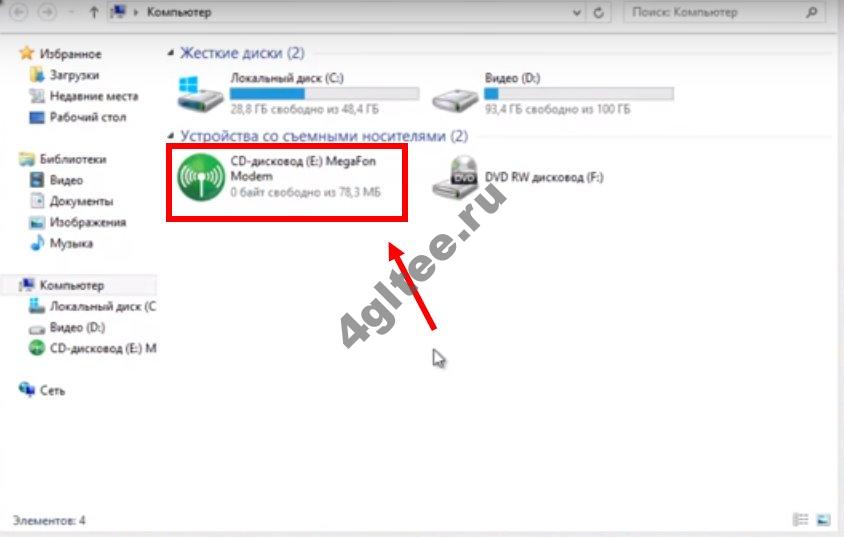
2. Откроется окно с мастером установки. Следуй его подсказкам. Обычно это выглядит как далее -> принимаю -> далее -> установить. Сама установка проходит в автономном режиме и занимает от силы минуту времени.
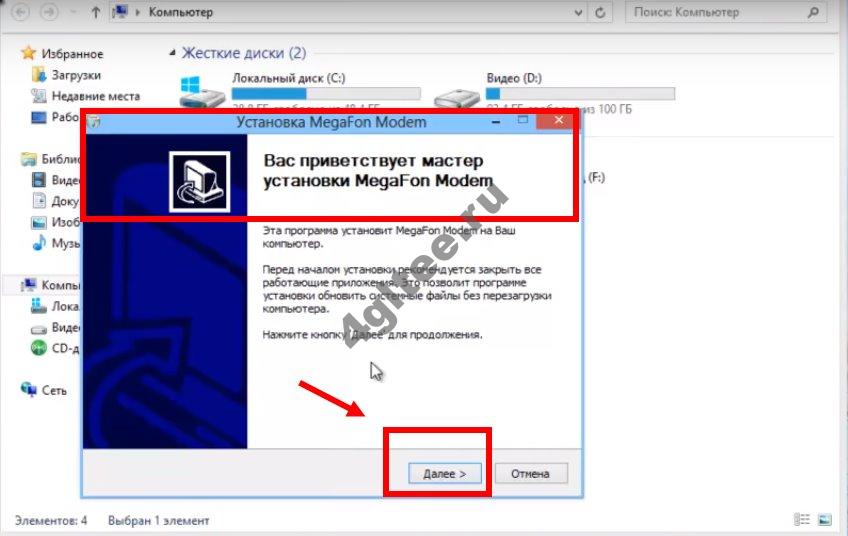
Принимаю;

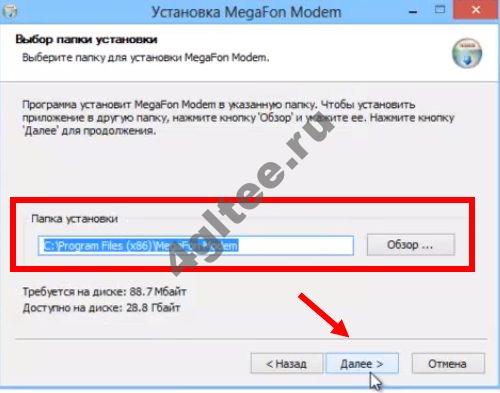

В появившемся окне убери галочку с тега «Мультифон» и жми готово.
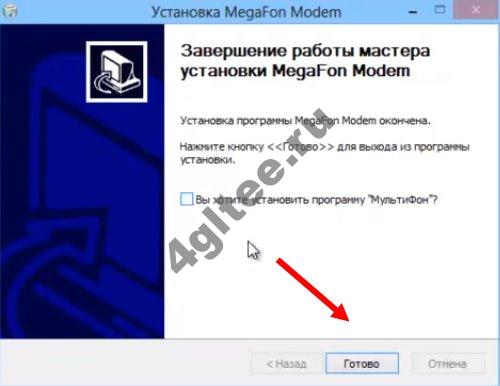
3. Вскоре откроется программное окно от оператора сотовой связи, нажимай в нем «Подключить» и пользуйся интернетом.
Чтобы экономить трафик рекомендуем тебе отключать устройство при его неиспользовании.
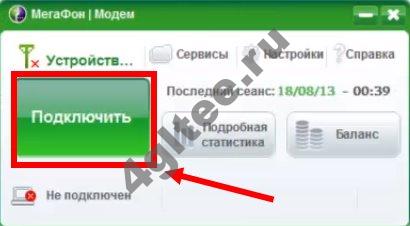 Дополнительно можешь почитать о том, .
Дополнительно можешь почитать о том, .
Настройка 4g модема Мегафон через роутер
Если ты хочешь пользоваться интернетом не на одном устройстве, а сразу на нескольких, то съемный модуль нужно подключать не просто к ноутбуку, а к роутеру. Тогда появится возможность включить вай фай и подцепить к нему и другие смартфоны, планшеты и компьютеры. Делается это также несложно. Пошаговое подключение 4g модема Мегафон к роутеру, инструкция для вас:
1. Вставь аппарат в роутер;

2. Зайди в настройки роутера через компьютер;
С обратной стороны устройства указан адрес для входа (192.168.0.1 или другой, который указан на роутере — указываем в адресной строке любого браузера), далее стандартные логин и пароль «admin”, если ты не изменил их ранее.
3. В открывшемся окне ищи вкладку Network, далее Internet Access .
4. Отмечай строку 3G/4G Only (Recommended) и жми сохранить .
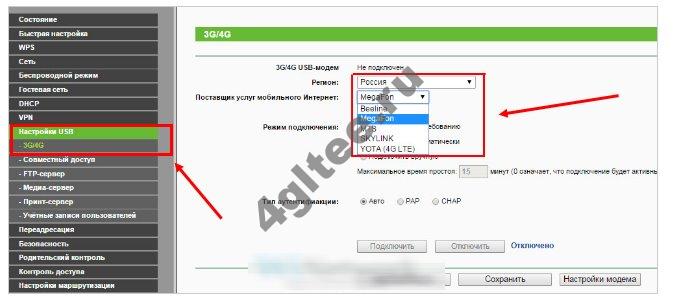
5. Теперь зайди в 3G/4G;
Здесь проверь, чтобы корректно было указано твое местоположение, провайдер и автоматическое подключение.
6. Не забудь, что твоя точка доступа или apn должна быть запаролена. Иначе интернетом могут пользоваться даже соседи.
APN: internet
Номер доступа: *99# или *99***1#
Пароль: gdata (не обязательно)
Имя пользователя: gdata (не обязательно)
Порой у людей возникают проблемы с доступом к высокоскоростному интернету, особенно в малонаселенных районах страны. Если у вас нет возможности подключить сеть интернет от крупного провайдера, то вы легко можете настроить 3G или 4G сеть с модема, а потом подключить его к роутеру. Таким образом, вам будет доступен Wi Fi и кабельное подключение к интернету на множество устройств. Кроме этого, не стоит забывать, что просто раздавать беспроводной интернет вы можете и с ноутбука, подключив к нему модем со специальной опцией Wi Fi либо установив себе специальный софт. Вариант с роутером актуален, когда модем ловит сигнал только в определенном месте вашего дома, либо вам некуда вставлять модем. Узнайте больше о том, как настроить и подключить Wi Fi через Мегафон модем в данной статье.
Как подключить Вай Фай через модем Мегафон — подключаем Мегафон модем к роутеру
Не самая простая задача, однако, вполне выполнимая. Вам понадобится такой набор инструментов:
- Модем Мегафон.
- Роутер TP Link с поддержкой 3G/4G модемов.
- Ноутбук или планшетный ПК, чтобы настроить роутер.
- Немного личного времени.
Узнать модель роутера и его совместимость вы можете на упаковке либо на официальном сайте компании http://www.tp-link.ru . Пройдите по ссылке и вы увидите все доступные роутеры в разделе «Список совместимых 3G/3.75G USB модемов».
Именно эти модели стоит покупать для данной цели.
В подобных роутерах есть специальный USB разъем, в который вы без труда сможете вставить свой модем Мегафон. Как только вы это сделаете — можете приступить к настройке самого роутера. Для этого в браузере ноутбука либо планшета пропишите адрес 192.168.0.1
Перед вами появится окно входа, куда нужно ввести логин и пароль администратора. Если вы меняли их раннее, то укажите свои данные.
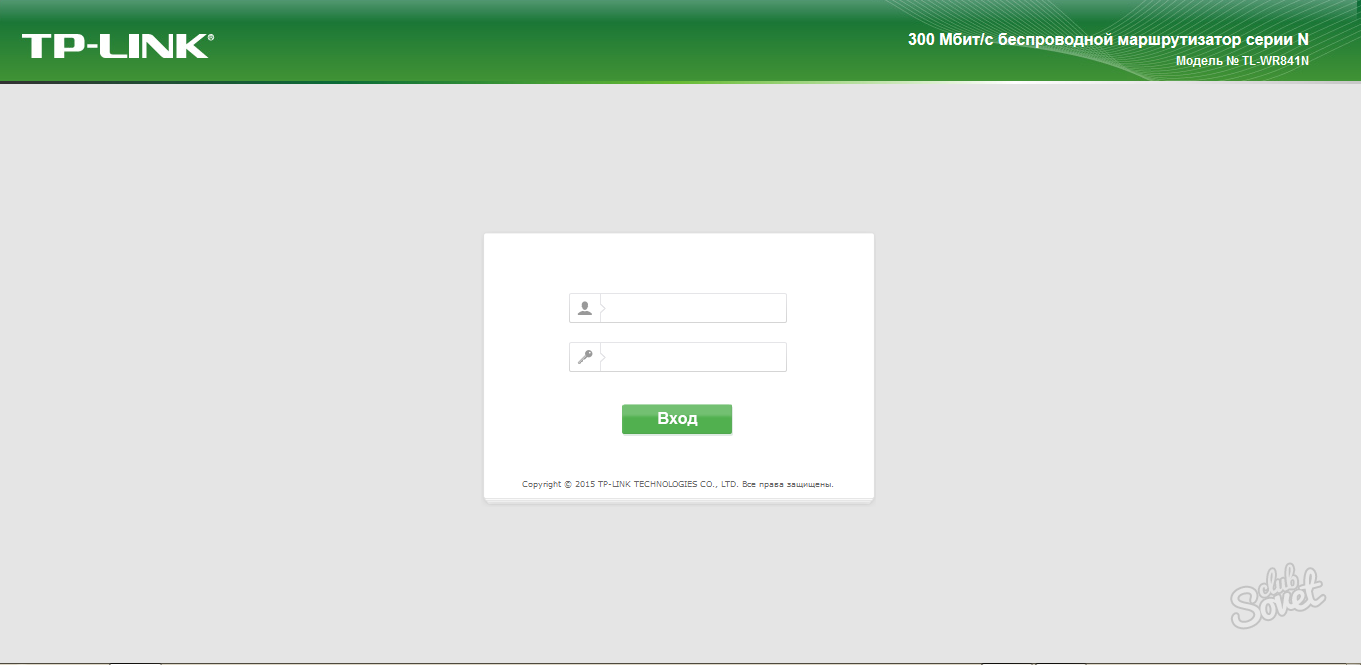
В случае, если вы не изменяли эти настройки, попробуйте ввести заводской логин «admin» без кавычек и это же слово в качестве пароля.
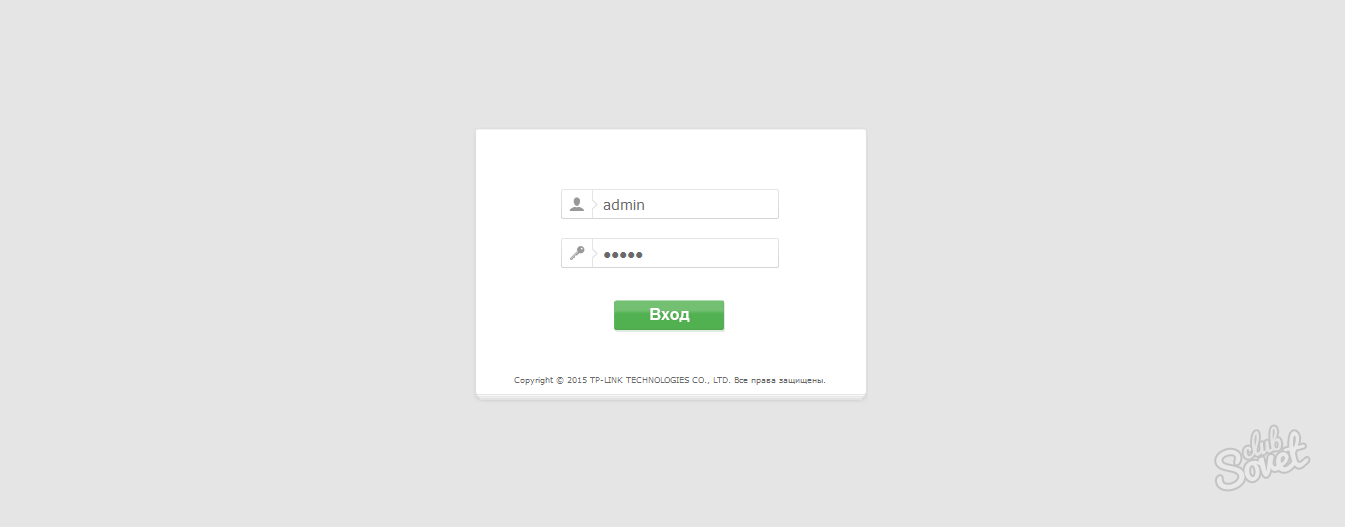
Как только вы окажетесь в настройках своего роутера, зайдите во вкладку «Сеть» в левом меню. В данном разделе вы найдете строку «3G/4G», которую нужно выбрать.
Поставьте галочку возле пункта «3G/4G Only».
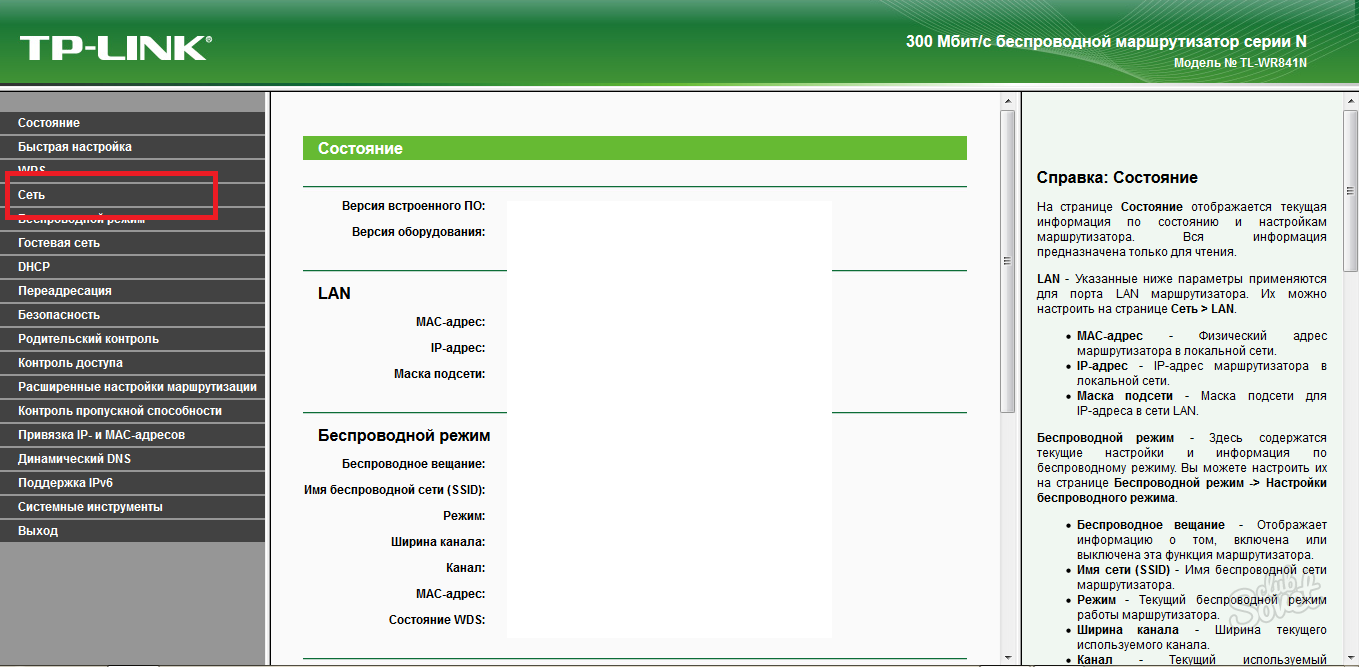
Теперь зайдите в раздел «Беспроводной режим». Далее, в «Настройки беспроводного режима». Здесь вам нужно заполнить такие поля:
- «Имя сети» — указывается вымышленное название вашей сети Wi Fi.
- Обязательно указывайте правильный регион.
- Поле «Режим» должно иметь значение «11bgn смешанный».
- Галочки внизу расставьте так, как показано на скриншоте ниже.
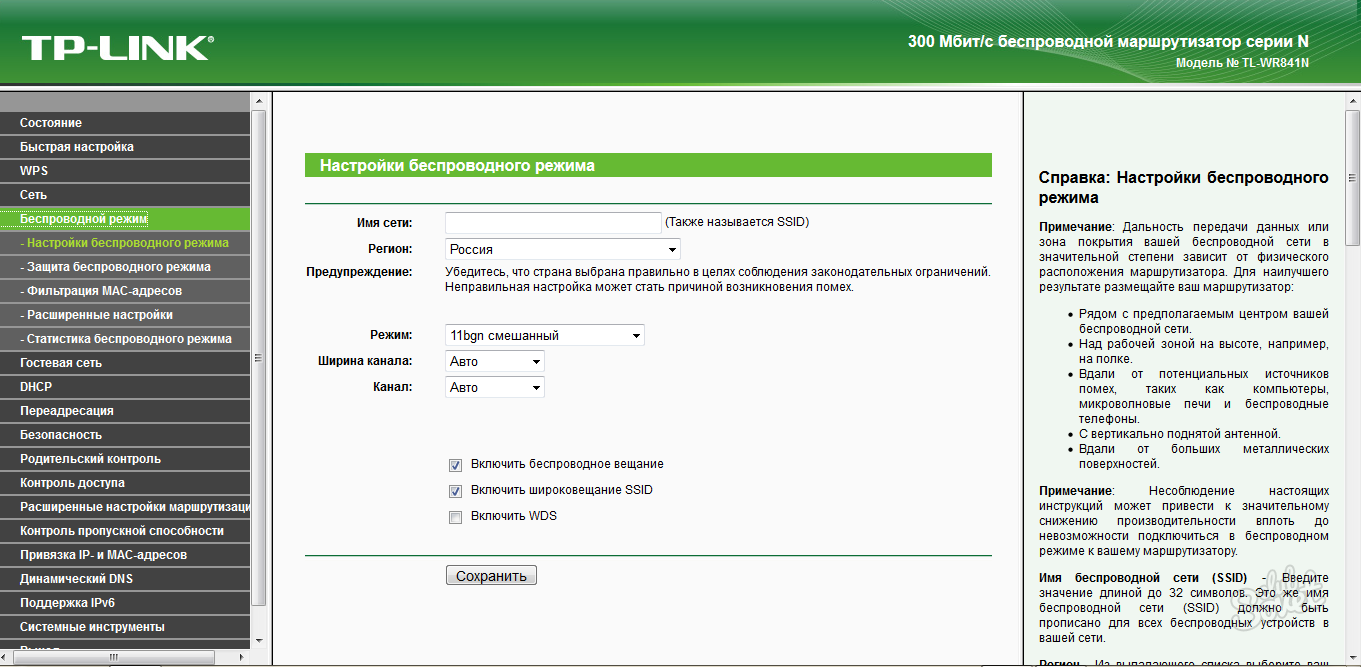
Чтобы к вашему Wi Fi никто не подключился без вашего ведома, нужно защитить сеть. Зайдите в раздел «Защита беспроводного режима» и установите параметры на «WPA/WPA2 — Personal». Сверьтесь с пунктами на скриншоте, как правило, они установлены так по умолчанию.
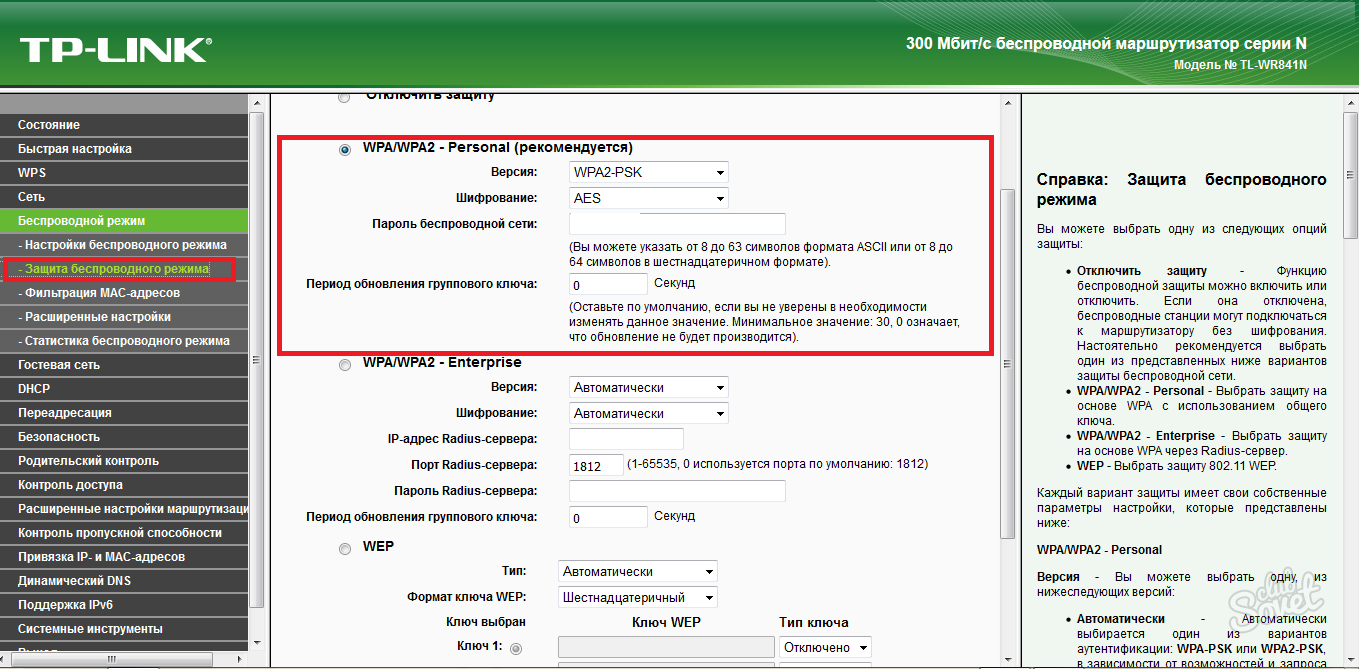
Вам осталось лишь придумать и задать пароль, который вы не забудете. Зайдите во вкладку «Системные инструменты», затем «Пароль».
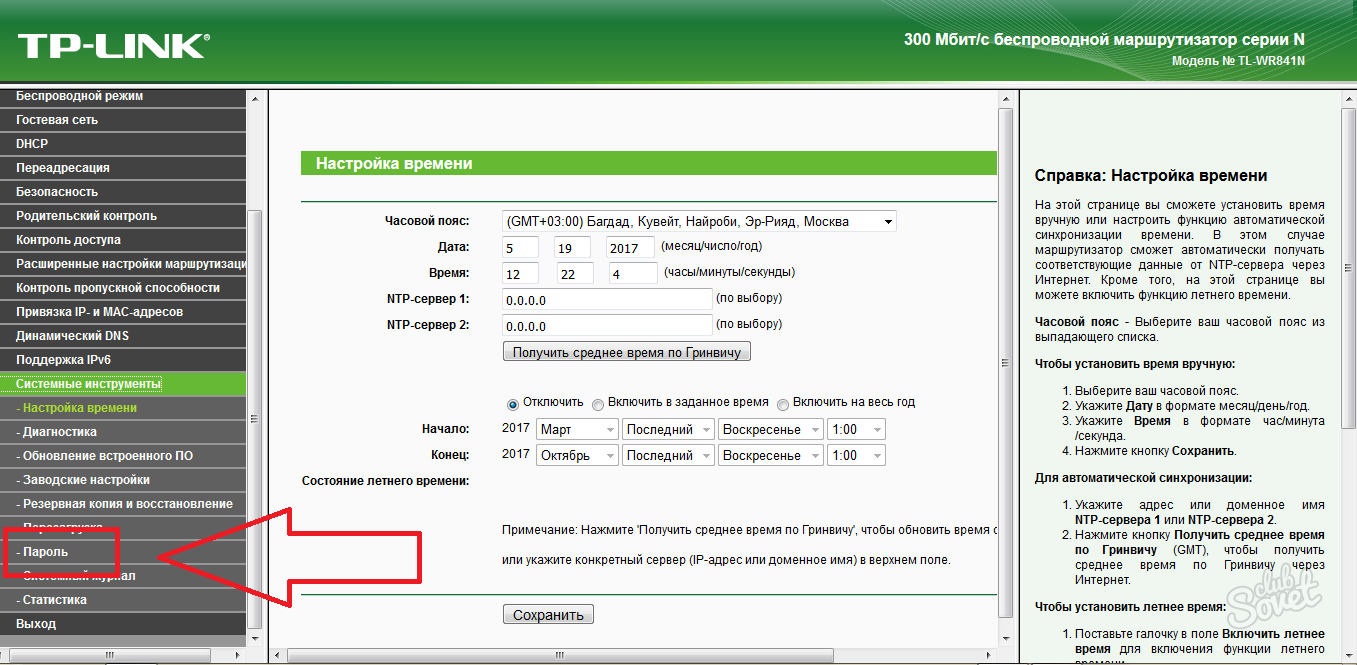
Если у вас уже стоял пароль на сети до этого, то в первых двух строках вы указываете предыдущий пароль и название сети.
В трёх нижних строках указываются такие данные:
- Ваше новое имя пользователя, которое было указано ранее вами.
- Придуманный пароль.
- Повтор пароля.
Следите за тем, чтобы пароль был достаточно сложным, а вы помнили его всегда. Теперь модем Мегафон будет работать через роутер, раздавая беспроводной интернет по всему дому.
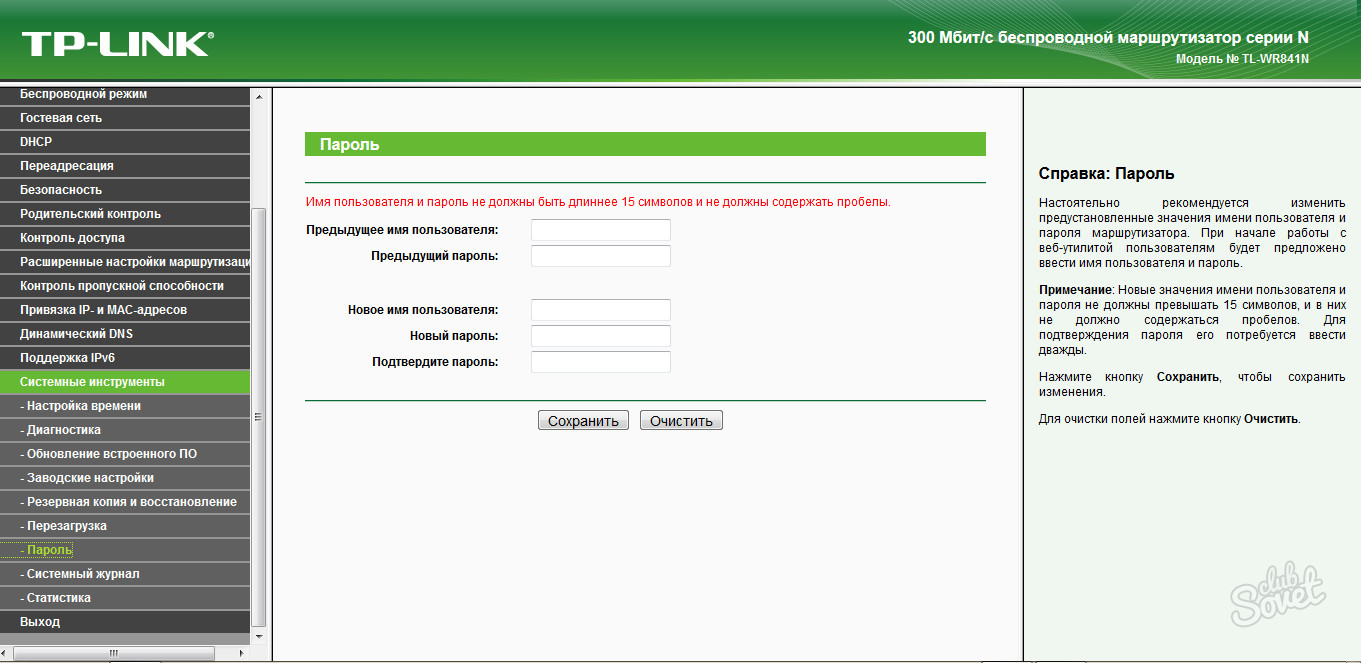
Как включить Вай Фай через модем Мегафон
В настоящее время, есть специальные модемы от Мегафон, которые могут раздавать Wi Fi лишь по нажатию одной кнопки, но в более ранних версиях такой функции нет. Тем не менее, раздать беспроводную сеть всё равно возможно, просто установив специальный софт на свой компьютер или ноутбук.
- Вы можете отдать предпочтение любому софту, который знаете, но в данной статье будет использована утилита Virtual Router Plus для примера. Скачать ее можно по ссылке http://soft-arhiv.com . Данная программа удобна тем, что не требует установки и распространяется на полностью бесплатной основе.
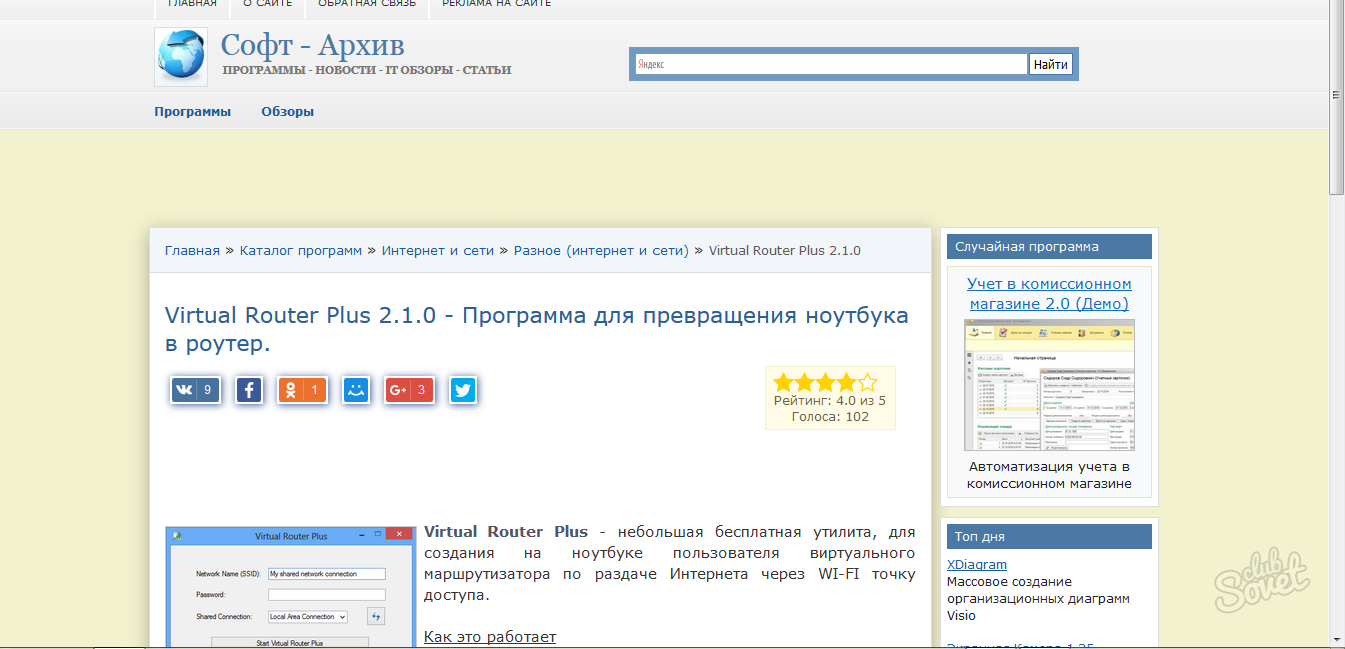
- Как только архив будет скачан, зайдите в него и дважды кликните по файлу Virtual Router Plus.exe
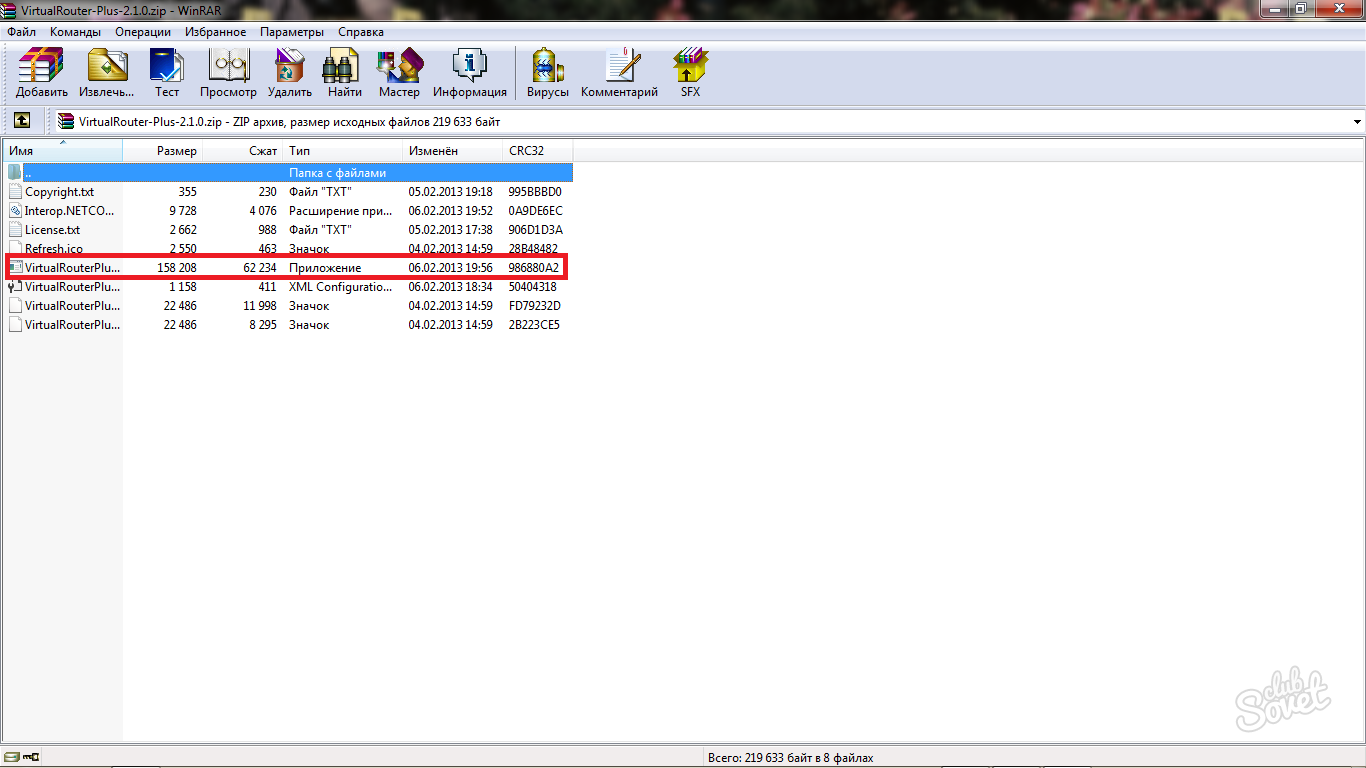
- В появившемся окне укажите название для сети, её пароль во второй строке. Третий пункт оставьте без изменений. Убедитесь, что модем Мегафон подключен к компьютеру и работает исправно.
Теперь нажмите «Start Virtual Router Plus», и Wi Fi сеть раздастся мгновенно. - Не забывайте отключать беспроводную сеть, когда она вам не нужна, чтобы не тратить трафик интернета и не переплачивать за услуги Мегафон. Просто нажмите «Stop Virtual Router Plus», и работа программы прекратится, а Wi Fi отключится.
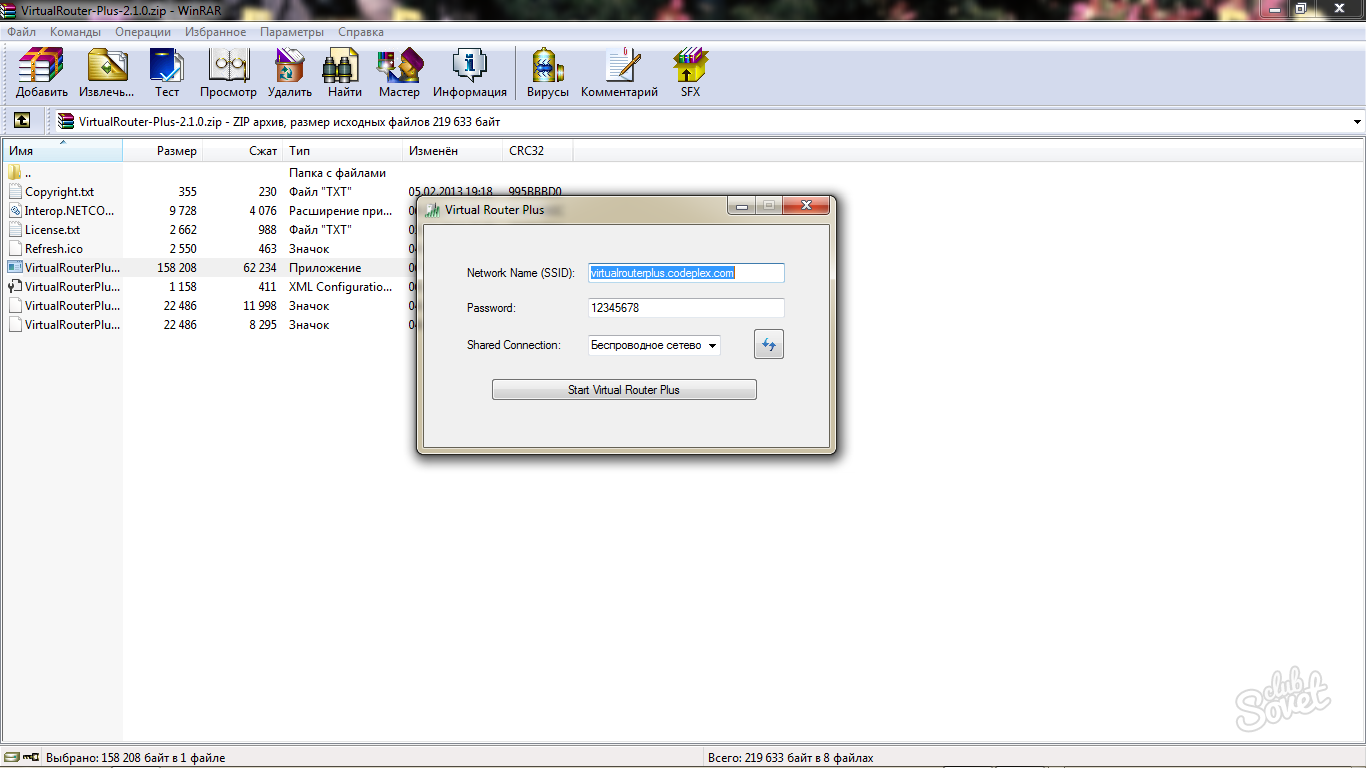
Существуют определенные тарифы сотовых операторов, которые рассчитаны только на пользование услугой интернет. Такие сим-карты можно использовать для работы на компьютере при подключении через соответствующий модем. Настройка модема Мегафон осуществляется при первом подключении устройства к компьютеру через usb-порт. Обычно этот процесс не требует от пользователя каких-либо специфических знаний, так как все происходит в автоматическом режиме. Необходимо только несколько раз подтвердить свое согласие на установку программного обеспечения и одобрить уже выбранный путь установки.
Ручной запуск модема
В некоторых случаях при установке модема в usb-порт компьютер не запускает автоматическую настройку, однако устройство отображается как съемный диск, поэтому можно самостоятельно запустить программу. Через «Мой компьютер» необходимо зайти на съемный диск и запустить Autorun.exe. Далее инсталляция будет осуществляться по тому же принципу, как и должна при первой установке 3g модема.
На рабочем столе появится ярлык Megafon modem. Через утилиту можно будет контролировать баланс, а также пользоваться некоторыми другими услугами провайдера, в том числе контролировать качество интернет-соединения.
Читайте также Особенности интернета xs от Мегафон
Создание подключения через встроенные инструменты ОС компьютера
В случае если автоматические настройки не были запущены сразу после того, как модем Мегафон вставили в usb-порт, можно воспользоваться стандартными возможностями любой операционной системы. Способы, как настроить интернет через модем без запуска Autorun, примерно одинаковы для всех видов операционных систем.
- Запускаем «Панель управления».
- Выбираем «Сетевые подключения» -> «Создать новое».
- Из списка действий настраиваем «Подключить к интернету» и выбираем ручную установку через обычный модем. Эта информация может быть разбросана по нескольким вновь открывающимся окнам.
- Имя поставщика услуг – не принципиальное поле, поэтому пользователь может указать любое слово.
- Телефонный номер ISP *99#, а если не сработает, то *99***1#.
- Имя пользователя и пароль – поля не обязательные для заполнения абонентами Мегафон, но при желании можно прописать gdata во все поля.
Каждый пункт сопровождается кнопкой «Далее», которая подтверждает согласие пользователя на установку и выбранный способ настройки компьютера. Для подключения интернет-соединения таким образом, операционная система также может потребовать прописать точку доступа APN. Потребуется прописать internet. А режим аутентификации PAP. Остальные настройки выбираются «Автоматические».